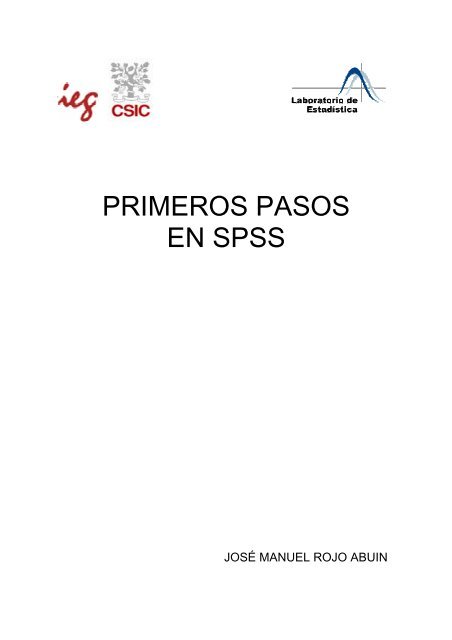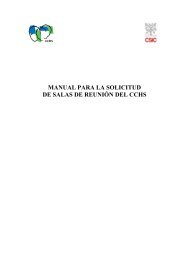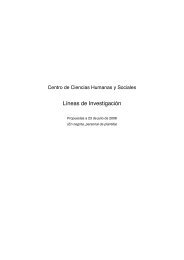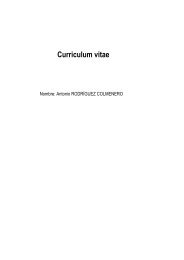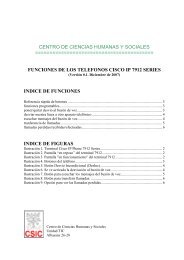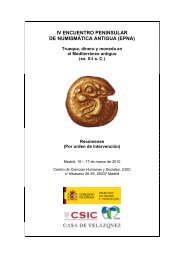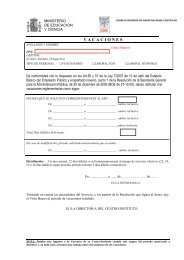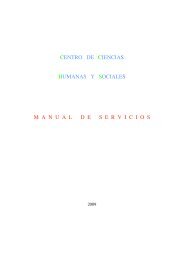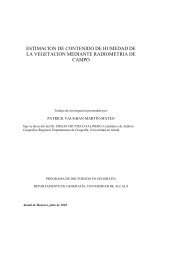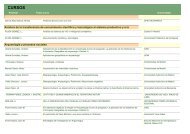You also want an ePaper? Increase the reach of your titles
YUMPU automatically turns print PDFs into web optimized ePapers that Google loves.
<strong>Primeros</strong> <strong>pasos</strong> <strong>en</strong> <strong>SPSS</strong>El <strong>SPSS</strong> es una pot<strong>en</strong>te aplicación de análisis estadísticos de datos, dotada deuna intuitiva interfaz gráfica que resulta muy fácil de manejar.Respecto a su capacidad de procesami<strong>en</strong>to de datos, baste decir que es capazde manejar ficheros de datos con más de 30000 variables y cualquier tamañode casos, únicam<strong>en</strong>te limitada por la capacidad de almac<strong>en</strong>ami<strong>en</strong>to del losdiscos de nuestro ord<strong>en</strong>ador.La variedad de análisis incluidos es amplia, si bi<strong>en</strong> lleva un cierto retrasorespecto a otras aplicaciones <strong>en</strong> el mercado, <strong>en</strong> cualquier caso están incluidaslas técnicas más habituales.La versión de <strong>SPSS</strong> sobre la que se va a dar el curso es la 13, que estalic<strong>en</strong>ciada para el CSIC, si bi<strong>en</strong> aporta algunas modificaciones interesantescomo por ejemplo el módulo de escalami<strong>en</strong>to multidim<strong>en</strong>sional.Una característica a t<strong>en</strong>er <strong>en</strong> cu<strong>en</strong>ta de esta versión, es que requiere unaconexión con un servidor de lic<strong>en</strong>cias situado <strong>en</strong> el CTI, lo cual obliga a t<strong>en</strong>er elcomputador conectado a la red.2. DATOS Y VARIABLES.Desde el punto de vista puram<strong>en</strong>te estadístico vamos a distinguir cuatro nivelesde medida de las variables:Nominal: Cada valor de la variable nominal se corresponde con una categoríade la variable, este emparejami<strong>en</strong>to es por lo g<strong>en</strong>eral arbitrario, como ejemplosde variables nominales podemos considerar el sexo de una persona, lugar d<strong>en</strong>acimi<strong>en</strong>to etc. En este nivel de medida las categorías no pued<strong>en</strong> serord<strong>en</strong>adas <strong>en</strong> ningún s<strong>en</strong>tido, y por supuesto no ti<strong>en</strong>e s<strong>en</strong>tido calcular medias,medianas... etc. Los estadísticos habituales serán frecu<strong>en</strong>cias y porc<strong>en</strong>tajes.Ordinal: Cada valor repres<strong>en</strong>ta la ord<strong>en</strong>ación o el ranking, por ejemplo el lugarde llegada a meta de los corredores, 1 significaría el primero, 2 significaría elsegundo... etc. Es muy común <strong>en</strong>contrarse este tipo de variables <strong>en</strong> laevaluación del gusto de los consumidores, se les suministra una serie de2
<strong>Primeros</strong> <strong>pasos</strong> <strong>en</strong> <strong>SPSS</strong>productos y ellos van indicando el más preferido... etc. Sabremos cual es elmás preferido, el segundo más preferido... etc., pero no sabremos cuanto es depreferido, <strong>en</strong> el ejemplo de la carrera sabremos cual ha sido el primero, elsegundo, pero no vamos a saber cual es la distancia <strong>en</strong>tre el primero y elsegundo. Los estadísticos a solicitar serán: frecu<strong>en</strong>cias, porc<strong>en</strong>tajes, moda y lamediana.Intervalo: En variables de intervalo un increm<strong>en</strong>to de una unidad <strong>en</strong> el valornumérico repres<strong>en</strong>ta el mismo cambio <strong>en</strong> la magnitud medida, conindep<strong>en</strong>d<strong>en</strong>cia de donde ocurra <strong>en</strong> la escala. En este nivel de medida losestadísticos habituales son la media, la desviación típica y la mediana. Lamayoría de los análisis asum<strong>en</strong> que las variables ti<strong>en</strong><strong>en</strong> por lo m<strong>en</strong>os este nivelde medida. Un ejemplo de variable con nivel de intervalo podría ser el salario,la temperatura…etc. Los estadísticos a emplear serán: la media, mediarecortada y la mediana.Razón: Las variables de Razón ti<strong>en</strong><strong>en</strong> las mismas propiedades que las deintervalo, pero además ti<strong>en</strong><strong>en</strong> un punto cero significativo, dicho puntorepres<strong>en</strong>ta una aus<strong>en</strong>cia completa de la característica medida, por ejemplo laedad o las ganancias anuales de una persona. Por esta Razón las variables deRazón ti<strong>en</strong><strong>en</strong> propiedades más fuertes que las de intervalo.Desde el punto de vista repres<strong>en</strong>tación de datos <strong>en</strong> la aplicación <strong>SPSS</strong>,vamos a distinguir únicam<strong>en</strong>te dos tipos de variables que son:- Variables numéricas: se repres<strong>en</strong>tan como números,indep<strong>en</strong>di<strong>en</strong>tem<strong>en</strong>te de su nivel de medida.- Variables alfanuméricas: están compuestas por combinaciones d<strong>en</strong>úmeros y letras. No suel<strong>en</strong> ser usadas excepto para labores deid<strong>en</strong>tificación de casos, como por ejemplo el nombre del <strong>en</strong>cuestado.La opción más usual es definir todas las variables como numéricas yposteriorm<strong>en</strong>te desde la aplicación indicar cual es su nivel de medida. Es decirlas introducimos como números y posteriorm<strong>en</strong>te indicamos cuales van a t<strong>en</strong>ers<strong>en</strong>tido no numérico.El sistema <strong>SPSS</strong> permite definir una serie de características a las variables.Las más importantes son las sigui<strong>en</strong>tes:3
Fact 6: Honorable Ndugai was the most active MPTo id<strong>en</strong>tify the overall performance of MPs who are not Cabinet members, RegionalCommissioners or (deputy) Speaker the three types of interv<strong>en</strong>tions were aggregatedto create a unique performance score. Aggregation was done by adding the number oftimes an MP asked a basic or supplem<strong>en</strong>tary question or made a contribution.If this approach is used Hon. Job Ndugai is ranked as the most active MP with atotal of 376 interv<strong>en</strong>tions: 29 basic questions, 60 supplem<strong>en</strong>tary questions and 287contributions. The second most active MP is Hon. J<strong>en</strong>ista Mhagama followed by Hon. Dr.Wilbrod Slaa, Hon. Godfrey Zambi and Hon. Zitto Kabwe respectively.Table 1: Most active MPs in Parliam<strong>en</strong>tJob YustinoNdugaiJ<strong>en</strong>ista J.MhagamaDr.Wilbrod P.SlaaGodfrey W.ZambiKabwe Z.ZittoCCM CCM CHADEMA CCM CHADEMARank 1 2 3 4 5Total 376 364 284 265 261Contributions 287 275 159 163 180Supplem<strong>en</strong>tary 60 63 103 69 56Basic questions 29 26 22 33 25Source of data: Parliam<strong>en</strong>t of Tanzania website (www.bunge.go.tz).Fact 7: Hon. Aziz was the least active MPUsing a similar approach to that one used in Fact 7, Hon, Rostam Aziz of CCM was foundto be the least active MP out of all ‘ordinary’ MPs. Hon. Aziz is the only MP in theparliam<strong>en</strong>t who did not make a single interv<strong>en</strong>tion for his five years term in office. Otherleast active MPs are Hon. Ai Suleiman, Hon. Ali Ali, Hon. Salum Salum and Hon. YusufMakamba.5
<strong>Primeros</strong> <strong>pasos</strong> <strong>en</strong> <strong>SPSS</strong>- 2 Humanidades.Mediante la configuración del <strong>SPSS</strong> podemos indicar si deseamos que nosmuestre los valores o sus etiquetas.3. SISTEMA DE VENTANAS DE <strong>SPSS</strong>.El paquete <strong>SPSS</strong> desde la versión 6, es un paquete adaptado al <strong>en</strong>tornoWINDOWS con lo cual la forma de interaccionar con él, es a través de unsistema de v<strong>en</strong>tanas y cuadros de dialogo desplegables, de los que se pued<strong>en</strong>elegir distintas opciones. Aunque también esta disponible la opción de utilizarloa través de comandos.El paquete <strong>SPSS</strong> consta de dos v<strong>en</strong>tanas básicas que se abr<strong>en</strong> nada másinicializar la aplicación, estas v<strong>en</strong>tanas recib<strong>en</strong> el nombre de editor de datos yeditor de resultados.La v<strong>en</strong>tana Editor de datos conti<strong>en</strong>e los datos que van a ser analizados y lav<strong>en</strong>tana Editor de resultados va a ir almac<strong>en</strong>ando los informes estadísticossolicitados.El editor de datos.El editor de datos es la v<strong>en</strong>tana que muestra los datos a analizar, esta v<strong>en</strong>tanaadmite dos vistas: vista de datos y vista de variables. En la figura mostrada acontinuación podemos ver el editor de datos <strong>en</strong> vista de datos.5
<strong>Primeros</strong> <strong>pasos</strong> <strong>en</strong> <strong>SPSS</strong>En esta vista las difer<strong>en</strong>tes columnas repres<strong>en</strong>tan las distintas característicasde las variables:- Nombre: Nombre de la variable.- Tipo: Indica el tipo de dato, <strong>en</strong> g<strong>en</strong>eral por omisión se considerantodos los datos como numéricos. También podemos indicarque separador decimal vamos a utilizar.- Anchura: Número de dígitos utilizados para guardar el número.- Decimales: Número de decimales.- Etiqueta: Etiqueta de la variable.- Valores: Etiquetas de los valores de la variable.- Perdidos: Valores que van a repres<strong>en</strong>tar la falta de respuesta.- Medida: Nivel de medida de la variable.Breve descripción de la barra de m<strong>en</strong>ú.- Archivo: Abrir, guardar e imprimir datos.- Edición: Modificar, cortar, pegar y buscar cad<strong>en</strong>as de caracteres<strong>en</strong> el editor de datos. Asimismo desde este m<strong>en</strong>úaccederemos a la personalización del sistema.- Datos: Operaciones relativas a la administración de variables yficheros de datos, definir variables, seleccionar unconjunto de observaciones, unir ficheros de datos,segm<strong>en</strong>tar archivos de datos… etc.- Transformar: Creación y transformación de variables.- Estadística: Acceso a los procedimi<strong>en</strong>tos estadísticos.- Gráficos: Acceso a los procedimi<strong>en</strong>tos gráficos.- Utilidades: Utilidades del sistema como información de archivos,variables etc.- V<strong>en</strong>tana: Cambio a otras v<strong>en</strong>tanas del sistema.7
<strong>Primeros</strong> <strong>pasos</strong> <strong>en</strong> <strong>SPSS</strong>Barra de herrami<strong>en</strong>tas del editor de datosLa barra de herrami<strong>en</strong>tas conti<strong>en</strong>e algunas opciones más usuales de la barrade m<strong>en</strong>ús. Breve descripción de la barra herrami<strong>en</strong>tas.Abrir un fichero de datos.Guardar el archivo de datos.Imprimir el fichero de datos.Recuperación de los últimos cuadros de dialogo.Ir a un caso concreto del editor de datos.Información sobre la variable.Buscar cad<strong>en</strong>as <strong>en</strong> el editor de datos.Insertar un caso.Insertar una variable.Segm<strong>en</strong>tar el archivo de datos.Ponderar el archivo de datos.Seleccionar casos.Mostrar u ocultar las etiquetas de las variables.Crear conjuntos de datos.La barra de herrami<strong>en</strong>tas es s<strong>en</strong>sible respecto a la v<strong>en</strong>tana donde estémostrada, es decir <strong>en</strong> la v<strong>en</strong>tana de Resultados la acción Guardar, seejecutará sobre los resultados.Visor de resultados.Cuando se ejecuta un procedimi<strong>en</strong>to, los resultados se muestran <strong>en</strong> unav<strong>en</strong>tana llamada visor de resultados. A medida que solicitemos más análisisestos se irán acumulando <strong>en</strong> el visor de resultados.El cont<strong>en</strong>ido del visor de resultados puede ser guardado básicam<strong>en</strong>te <strong>en</strong> lossigui<strong>en</strong>tes formatos:- En formato especifico de <strong>SPSS</strong>, cuyos ficheros ti<strong>en</strong><strong>en</strong> ext<strong>en</strong>sión “spo”.- En formato HTML.- En formato compatible con MS Word.8
<strong>Primeros</strong> <strong>pasos</strong> <strong>en</strong> <strong>SPSS</strong>Desde esta v<strong>en</strong>tana nos podemos desplazar a cualquier parte de los resultadosque deseemos ver, también se pued<strong>en</strong> modificar y seleccionar los resultadospara obt<strong>en</strong>er un docum<strong>en</strong>to exactam<strong>en</strong>te con los resultados que deseemos.El visor de resultados se divide <strong>en</strong> dos paneles:- El panel izquierdo muestra una vista con los titulares de los cont<strong>en</strong>idos.- El panel derecho conti<strong>en</strong>e los resultados, que pued<strong>en</strong> ser gráficos,tablas y texto.Pulsando <strong>en</strong> el titular del panel izquierdo nos desplazamos cómodam<strong>en</strong>te porlos resultados.Además el visor de resultados posee un editor especifico para cada tipo deobjeto mostrado <strong>en</strong> el visor de resultados, desde el cual es posible modificaralgunas de sus características, como pued<strong>en</strong> ser el tamaño, los colores… etc.Para editar un objeto cualquiera, basta hacer doble Clic sobre dicho objeto yautomáticam<strong>en</strong>te el <strong>SPSS</strong> invoca al editor correspondi<strong>en</strong>te.También es posible realizar la copia de objetos del visor de resultados a otrosdocum<strong>en</strong>tos como por ejemplo MS Word, mediante el portapapeles (copypast).Una característica del <strong>SPSS</strong> es que cuando solicitamos un análisisdeterminado, la aplicación produce un informe bastante completo, el cualcomi<strong>en</strong>za por un título, una tabla resum<strong>en</strong> indicando cuantos casos han sidotratados e información especifica que va a dep<strong>en</strong>der del análisis solicitado.Cuando la cantidad de información sea excesiva, podemos eliminarla sin másque pulsando con el ratón sobre el objeto que deseamos eliminar y acontinuación pulsando la tecla Suprimir.9
<strong>Primeros</strong> <strong>pasos</strong> <strong>en</strong> <strong>SPSS</strong>4. LECTURA DE DATOS.Una sesión típica de <strong>SPSS</strong> consta de cuatro <strong>pasos</strong> elem<strong>en</strong>tales:- Cargar los datos que se desean analizar <strong>en</strong> el editor de datos.- Solicitar los análisis estadísticos conv<strong>en</strong>i<strong>en</strong>tes.- Examinar los resultados de los análisis <strong>en</strong> el visor de resultados.- Salvar los resultados.10
<strong>Primeros</strong> <strong>pasos</strong> <strong>en</strong> <strong>SPSS</strong>Exist<strong>en</strong> varias formas de leer datos con el sistema <strong>SPSS</strong>, las más habitualesson:- Introducir los datos a mano- Datos <strong>en</strong> formato <strong>SPSS</strong>.- Desde una hoja de calculo Excel.- Desde un fichero ASCII.Introducir los datos a mano.Es posible (aunque no recom<strong>en</strong>dable) la introducción de datos directam<strong>en</strong>te aleditor de datos. Los <strong>pasos</strong> a seguir son muy s<strong>en</strong>cillos, primero definimos lascaracterísticas de las variables y posteriorm<strong>en</strong>te introducimos los datos.Las características de las variables se defin<strong>en</strong> <strong>en</strong> el editor de datos <strong>en</strong> su vistade variables y son los sigui<strong>en</strong>tes:- Columna Nombre: Escribir un nombre de variable válido.- Columna Tipo: Definir el tipo al que van a pert<strong>en</strong>ecer, <strong>en</strong> g<strong>en</strong>eralbastara con indicar si son numéricas, que es laopción por omisión o bi<strong>en</strong> si son de tipoalfanumérico indicar que son de cad<strong>en</strong>a.- Columna Etiqueta: Indicar la etiqueta de la variable, aunque este pasoes opcional, suele ser conv<strong>en</strong>i<strong>en</strong>te definiretiquetas para facilitar la interpretación deresultados- Columna Valores: Si la variable es nominal o categórica deberemosasignar etiquetas a los valores.- Columna Medida: Definir el nivel de medida, <strong>en</strong> la práctica bastaracon indicar cuales son nominales.Defini<strong>en</strong>do las características de las variables:11
<strong>Primeros</strong> <strong>pasos</strong> <strong>en</strong> <strong>SPSS</strong>Con las características de las variables definidas ya podemos introducir losdatos, para lo cual deberemos pasar a vista de datos pulsando la pestañacorrespondi<strong>en</strong>te.12
<strong>Primeros</strong> <strong>pasos</strong> <strong>en</strong> <strong>SPSS</strong>Datos <strong>en</strong> formato <strong>SPSS</strong>Si los datos están ya <strong>en</strong> un fichero del sistema <strong>SPSS</strong> bastara con realizar dobleclic <strong>en</strong> el fichero y automáticam<strong>en</strong>te se abrirá la aplicación y cargando el fichero<strong>en</strong> el editor de datos, o bi<strong>en</strong> desde el editor de datos mediante la sigui<strong>en</strong>tesecu<strong>en</strong>cia desde la barra de opciones:Archivo/Abrir/datosDatos almac<strong>en</strong>ados <strong>en</strong> una hoja de calculo MS Excel.Para poder leer los datos almac<strong>en</strong>ados <strong>en</strong> una hoja MS Excel, estos deb<strong>en</strong> dereunir determinadas condiciones:Deb<strong>en</strong> de t<strong>en</strong>er la sigui<strong>en</strong>te estructura, cada r<strong>en</strong>glón debe de repres<strong>en</strong>tar uncaso y cada columna debe de repres<strong>en</strong>tar una variable. No debe de haberespacios <strong>en</strong> blanco, ni deberán de aparecer más tablas de datos <strong>en</strong> la hoja quevamos a leer. El aspecto que deberá de t<strong>en</strong>er la hoja de cálculo deberá sersimilar al mostrado <strong>en</strong> la sigui<strong>en</strong>te figura:13
<strong>Primeros</strong> <strong>pasos</strong> <strong>en</strong> <strong>SPSS</strong>Además la hoja de cálculo deberá de estar cerrada.La secu<strong>en</strong>cia de opciones para leer datos desde una hoja de cálculo es lasigui<strong>en</strong>te:En el sigui<strong>en</strong>te cuadro de dialogo, seleccionamos el tipo de fichero quedeseamos leer, <strong>en</strong> este caso elegiremos la opción Excel.14
<strong>Primeros</strong> <strong>pasos</strong> <strong>en</strong> <strong>SPSS</strong>Al seleccionar el fichero que vamos a leer, el <strong>SPSS</strong> realiza una exploraciónpreliminar de la hoja de cálculo, para detectar donde empieza y termina lamatriz de datos, el resultado de esa exploración lo muestra <strong>en</strong> pantallaindicando la celda superior izquierda y la celda inferior derecha de la matriz dedatos. En el caso de que los nombres de las variables estén incluidosdeberemos de indicárselo <strong>en</strong> la opción correspondi<strong>en</strong>te.Al pulsar la tecla Aceptar, automáticam<strong>en</strong>te cargara dicha matriz de datos <strong>en</strong>el editor de datos.Lectura de datos <strong>en</strong> formato ASCII.15
<strong>Primeros</strong> <strong>pasos</strong> <strong>en</strong> <strong>SPSS</strong>Los archivos de texto son aquellos que están compuestos únicam<strong>en</strong>te por textosin formato, sólo caracteres. Se les conoce también como archivos de textoplano por carecer de información destinada a g<strong>en</strong>erar formatos y tipos de letra(por ejemplo, tipo de letra: Arial, Times, Courier; formato: negritas, subrayado,cursivas; tamaño, etc.). Estos archivos suel<strong>en</strong> t<strong>en</strong>er ext<strong>en</strong>sión TXT.El <strong>SPSS</strong> admite distintas formas de leer ficheros <strong>en</strong> formato ASCII, y ademásposee un asist<strong>en</strong>te que nos puede ayudar <strong>en</strong> esta tarea.El caso que vamos a mostrar es el más s<strong>en</strong>cillo de todos, vamos a suponer quelos datos están <strong>en</strong> un fichero con formato ASCII con la sigui<strong>en</strong>te estructura:- Cada r<strong>en</strong>glón repres<strong>en</strong>ta una observación.- Los datos están separados por espacios <strong>en</strong> blanco.- No falta ningún dato.- Las variables alfanuméricas no ti<strong>en</strong><strong>en</strong> blancos.- Las variables no ti<strong>en</strong><strong>en</strong> un ancho fijo.- El separador decimal es la coma.El cont<strong>en</strong>ido del fichero podría ser como el mostrado <strong>en</strong> la sigui<strong>en</strong>te figura:16
<strong>Primeros</strong> <strong>pasos</strong> <strong>en</strong> <strong>SPSS</strong>Vamos a ir mostrado los <strong>pasos</strong> a realizar:1- Invocamos al asist<strong>en</strong>te para lectura de datos de texto.2- En el sigui<strong>en</strong>te cuadro de dialogo indicamos la ubicación del fichero quedeseamos leer.El asist<strong>en</strong>te de lectura de datos de texto muestra las primeras líneas del ficheroa leer.17
<strong>Primeros</strong> <strong>pasos</strong> <strong>en</strong> <strong>SPSS</strong>En el sigui<strong>en</strong>te paso, escribimos los nombres de las variables e indicamos suformato, si son numéricas o de tipo cad<strong>en</strong>a.En el último paso, terminamos el proceso pulsando el botón finalizar,automáticam<strong>en</strong>te se cargaran los datos del fichero <strong>en</strong> el editor de datos.19
<strong>Primeros</strong> <strong>pasos</strong> <strong>en</strong> <strong>SPSS</strong>Si deseamos cambiar o añadir alguna característica de las variables leídascomo por ejemplo cambiar los nombres de las variables, añadir etiquetas a lasvariables o definir un nuevo nivel de medida sólo t<strong>en</strong>emos que ir al editor dedatos <strong>en</strong> vista de variables y realizar las operaciones oportunas.5- TRANSFORMACIÓN DE VARIABLES.Una vez cargado el archivo de datos (que recibe el nombre de fichero activo) ypreviam<strong>en</strong>te al análisis estadístico del mismo es posible modificar dichos datos,estas modificaciones pued<strong>en</strong> referirse a recodificar los valores de una variableya exist<strong>en</strong>te o a la creación de nuevas variables <strong>en</strong> función a las ya exist<strong>en</strong>tes.<strong>SPSS</strong> permite g<strong>en</strong>erar nuevas variables mediante transformaciones numéricasefectuadas sobre las ya exist<strong>en</strong>tes. Estas transformaciones se realizan a travésde un cuadro de dialogo de forma muy intuitiva, así que vamos a mostrar comose transforman variables sigui<strong>en</strong>do un s<strong>en</strong>cillo ejemplo.20
<strong>Primeros</strong> <strong>pasos</strong> <strong>en</strong> <strong>SPSS</strong>Ejemplo:Supongamos que t<strong>en</strong>emos un fichero con medidas biométricas tales como elpeso y la altura y deseamos calcular el índice de masa corporal.Nota: el Índice de Masa Corporal es un índice del peso de una persona <strong>en</strong>relación con su altura. A pesar de que no hace distinción <strong>en</strong>tre loscompon<strong>en</strong>tes grasos y no grasos de la masa corporal total, éste es el métodomás práctico para evaluar el grado de riesgo asociado con la obesidad.El índice de masa corporal dep<strong>en</strong>de del peso y de la altura mediante lasigui<strong>en</strong>te relación:IMC = Peso (Kg.) / [Talla (m)] 2El fichero de datos conti<strong>en</strong>e las sigui<strong>en</strong>tes variables:Para calcular IMC seguimos los sigui<strong>en</strong>tes <strong>pasos</strong>:Llamamos al cuadro de dialogo para calcular nuevas variables seleccionandolas sigui<strong>en</strong>tes opciones desde el editor de datos:21
<strong>Primeros</strong> <strong>pasos</strong> <strong>en</strong> <strong>SPSS</strong>El aspecto del cuadro de dialogo para calcular nuevas variables es el sigui<strong>en</strong>te:En el recuadro d<strong>en</strong>ominado variable de destino escribimos el nombre de lavariable que vamos a crear y <strong>en</strong> el recuadro expresión numérica, deberemosponer la fórmula correspondi<strong>en</strong>te.En nuestro caso vamos a d<strong>en</strong>ominar el índice de masa corporal con el nombreIMC.22
<strong>Primeros</strong> <strong>pasos</strong> <strong>en</strong> <strong>SPSS</strong>La expresión del índice de masa corporal es:IMC = peso / (estatura/100) ** 2.Pues la estatura debe de ir expresada <strong>en</strong> metros. El cuadro de dialogocompletado es el sigui<strong>en</strong>te:Al pulsar el botón aceptar se creara la nueva variable que automáticam<strong>en</strong>te sereflejara <strong>en</strong> el editor de datos como se muestra <strong>en</strong> la sigui<strong>en</strong>te figura:23
<strong>Primeros</strong> <strong>pasos</strong> <strong>en</strong> <strong>SPSS</strong>Si deseamos asignar una etiqueta a la variable creada, bastara con poner laetiqueta <strong>en</strong> el editor de datos <strong>en</strong> su vista de variables.6. RECODIFICACIÓN DE VARIABLES.Recodificar una variable consiste <strong>en</strong> cambiar los valores de una variable porotros mediante un proceso que no es numérico sino de especificación de lasreglas que producirán el cambio. Hay dos procedimi<strong>en</strong>tos que realizan larecodificación:- Recodificar variables.- Categorización visual.El procedimi<strong>en</strong>to Recodificar variables esta indicado cuando vamos arecodificar variables con nivel de medida Nominal u Ordinal.El procedimi<strong>en</strong>to Categorización visual esta más indicado cuando vamos arecodificar variables con nivel de medida Escala.Sigui<strong>en</strong>do con el ejemplo anterior, vamos a mostrar como se recodificaría unavariable con medida de escala.Una vez calculado el índice de masa corporal, podemos clasificar a losindividuos <strong>en</strong> tres categorías dep<strong>en</strong>di<strong>en</strong>do de la puntuación obt<strong>en</strong>ida <strong>en</strong> dichoíndice.Dicha clasificación es la sigui<strong>en</strong>te:24
<strong>Primeros</strong> <strong>pasos</strong> <strong>en</strong> <strong>SPSS</strong>Puntuación <strong>en</strong> IMCPor debajo de 20Entre 20 y 25Por <strong>en</strong>cima de 25CategoríaDelgadoNormalSobrepesoComo la variable que deseamos recodificar ti<strong>en</strong>e nivel de medida Escala elmodulo que vamos a emplear es Categorización Visual. Para invocar a dichomodulo seguimos los sigui<strong>en</strong>tes <strong>pasos</strong>:El primer cuadro de dialogo que aparece nos pregunta que variable es la quedeseamos categorizar, <strong>en</strong> nuestro caso indicamos IMC y la seleccionamospasándola al cuadro de variables seleccionadas tal y como se muestra <strong>en</strong> lasigui<strong>en</strong>te figura:25
<strong>Primeros</strong> <strong>pasos</strong> <strong>en</strong> <strong>SPSS</strong>Al pulsar el botón continuar es cuando se abre el cuadro de dialogo desde elcual vamos a realizar todo el proceso.Debido a la gran cantidad de opciones que posee este módulo sólo vamos acom<strong>en</strong>tar las más importantes:26
<strong>Primeros</strong> <strong>pasos</strong> <strong>en</strong> <strong>SPSS</strong>En el recuadro rojo figura el nombre de la variable que deseamos categorizar yel nombre que vamos a asignar a la variable recodificada.En el recuadro <strong>en</strong> verde aparece un histograma con la distribución de lavariable que vamos a recodificar, también aparec<strong>en</strong> los valores máximos ymínimos. El objetivo de este histograma es <strong>en</strong>tre otras cosas ayudarnos aelegir los puntos de corte de forma que no aparezcan categorías vacías.En el recuadro azul es donde vamos a ir introduci<strong>en</strong>do los puntos de corte ytambién sus etiquetas si asi lo deseamos.Rell<strong>en</strong>amos el cuadro de dialogo de la sigui<strong>en</strong>te manera:Introducimos la variable a categorizar <strong>en</strong> la casilla Variable actual.En la casilla Variable categorizada escribimos el nombre IMC, que es elnombre que deseamos asignar a la nueva variable que vamos a crear.En la tabla del recuadro azul introducimos los puntos de corte y sus etiquetas.Recordamos que los puntos de corte eran- ]mínimo,20]- ]20,25]- ]25,máximo]Por lo tanto los puntos de corte que deberemos indicar son 20 y 25, pues elsistema interpretara que deseamos los tres intervalos sigui<strong>en</strong>tes: desde elmínimo hasta 20, desde 20 hasta 25 y desde 25 hasta el máximo.27
<strong>Primeros</strong> <strong>pasos</strong> <strong>en</strong> <strong>SPSS</strong>El cuadro de dialogo correctam<strong>en</strong>te rell<strong>en</strong>ado es:Al indicar los puntos de corte automáticam<strong>en</strong>te aparec<strong>en</strong> <strong>en</strong> el histograma unasbarras verticales para indicar donde están ubicados los puntos que acabamosde indicar.Al pulsar la tecla aceptar se ejecuta el procedimi<strong>en</strong>to, se creara la nuevavariable y por lo tanto aparecerá <strong>en</strong> el editor de datos tal y como se muestra <strong>en</strong>la sigui<strong>en</strong>te figura:28
<strong>Primeros</strong> <strong>pasos</strong> <strong>en</strong> <strong>SPSS</strong>7. SELECCIÓN DE CASOS.Habitualm<strong>en</strong>te los análisis se realizaran sobre todos los casos, pero a vecesestaremos interesados <strong>en</strong> realizar análisis sólo sobre un determinadosubconjunto de los casos incluidos <strong>en</strong> el fichero activo. La forma de invocar laselección de casos es:El <strong>SPSS</strong> ofrece múltiples opciones para seleccionar casos, la más común esseleccionar casos que cumplan una determinada condición.Esta opción se suele aplicar cuando sólo deseamos analizar un determinadosubconjunto de la población como por ejemplo la población mayor de unadeterminada edad y/o pert<strong>en</strong>eci<strong>en</strong>te a un determinado género.29
<strong>Primeros</strong> <strong>pasos</strong> <strong>en</strong> <strong>SPSS</strong>El cuadro de dialogo correspondi<strong>en</strong>te al procedimi<strong>en</strong>to seleccionar casos es elsigui<strong>en</strong>te:En este cuadro de dialogo hemos indicado que vamos a seleccionar los casoscorrespondi<strong>en</strong>tes a sexo = 1, es decir los hombres y además dichos casos novan a ser eliminados del fichero activo. A partir de este mom<strong>en</strong>to y mi<strong>en</strong>trasque no indiquemos lo contrario, todos los análisis que hagamos se realizaránsobre dicho subconjunto. Cuando hemos realizado una selección de casos elaspecto del editor de datos cambia ligeram<strong>en</strong>te como se muestra <strong>en</strong> lasigui<strong>en</strong>te figura:30
<strong>Primeros</strong> <strong>pasos</strong> <strong>en</strong> <strong>SPSS</strong>En la barra de estado podemos observar que aparece una indicación pararecordarnos que el hemos realizado una selección de casos y además loscasos no seleccionados aparec<strong>en</strong> tachados.Para deseleccionar los casos simplem<strong>en</strong>te invocamos el cuadro de dialogoSeleccionar casos y marcamos la opción Todos los casos.Es importante recordar que la selección de casos es un estado del fichero y noun estado relativo a los procedimi<strong>en</strong>tos estadísticos.31
<strong>Primeros</strong> <strong>pasos</strong> <strong>en</strong> <strong>SPSS</strong>8. ESTADISTICA DESCRIPTIVA Y GRÁFICOS CON <strong>SPSS</strong>.En el paquete <strong>SPSS</strong> todos los procedimi<strong>en</strong>tos estadísticos se <strong>en</strong>cu<strong>en</strong>tran <strong>en</strong> laopción Analizar de la barra de m<strong>en</strong>ú del editor de datos, así mismo paraacceder a los procedimi<strong>en</strong>tos gráficos deberemos de seleccionar el m<strong>en</strong>úGráficos. Como no es el objetivo de este curso no vamos a <strong>en</strong>umerar todos losprocedimi<strong>en</strong>tos de análisis estadístico y gráfico disponible, sino que noslimitaremos a mostrar a título ilustrativo tres de los más comunes.TABLAS DE FRECUENCIAS.El procedimi<strong>en</strong>to Frecu<strong>en</strong>cias proporciona estadísticos y repres<strong>en</strong>tacionesgráficas que resultan útiles para describir muchos tipos de variables. Eng<strong>en</strong>eral sólo solicitaremos tablas de frecu<strong>en</strong>cias para variables ordinales onominales (categóricas).Para solicitar una tabla de frecu<strong>en</strong>cias elegiremos las sigui<strong>en</strong>tes opcionesdesde la barra de m<strong>en</strong>ú:32
<strong>Primeros</strong> <strong>pasos</strong> <strong>en</strong> <strong>SPSS</strong>El cuadro de dialogo de este procedimi<strong>en</strong>to es bastante simple:El botón Estadísticos permite solicitar estadísticos específicos comofrecu<strong>en</strong>cias, porc<strong>en</strong>tajes, porc<strong>en</strong>tajes acumulados, media, mediana, moda,suma, desviación típica, varianza, amplitud, valores mínimo y máximo, errortípico de la media, asimetría y curtosis (ambos con sus errores típicos),cuartiles y perc<strong>en</strong>tiles.El botón Gráficos permite solicitar gráficos de barras, gráficos de sectores ehistogramas.En g<strong>en</strong>eral cuando la variable t<strong>en</strong>ga nivel de medida nominal no solicitaremosningún estadístico y tampoco solicitaremos el histograma, si solicitaremos <strong>en</strong>cambio la tabla de frecu<strong>en</strong>cias y el diagrama de barras.33
<strong>Primeros</strong> <strong>pasos</strong> <strong>en</strong> <strong>SPSS</strong>Tablas de variables multirespuesta.Variables multirespuesta:Las variables vistas hasta este mom<strong>en</strong>to se caracterizan por asignar un únicovalor a cada caso u observación.Exist<strong>en</strong> situaciones donde una variable puede ofrecer más de un único valor.Por ejemplo, si preguntamos a un individuo su edad obt<strong>en</strong>dremos un únicovalor numérico; sin embargo; si preguntamos a una persona que deportespractica, nos podrá dar un número indeterminado de deportes.Este tipo de variables recibe el nombre de variables multirespuesta o derespuesta múltiple.Codificación de las variables multirespuesta:.Es evid<strong>en</strong>te que si una persona puede dar más de una respuesta, t<strong>en</strong>dremosque t<strong>en</strong>er más de una variable para almac<strong>en</strong>ar dichas respuestas. Exist<strong>en</strong> dosformas o esquemas de codificación para almac<strong>en</strong>ar estas respuestas:- Codificación dicotómica.- Codificación categórica.34
<strong>Primeros</strong> <strong>pasos</strong> <strong>en</strong> <strong>SPSS</strong>Codificación dicotómica.En el esquema de codificación dicotómica, creamos tantas variables comorespuestas posibles, por ejemplo si la pregunta es: “¿Que idiomas hablas?”,vamos a crear tantas variables como idiomas. Todas estas variables secodifican de la sigui<strong>en</strong>te forma:- 0 - No habla.- 1 - Si Habla.Este esquema de codificación esta indicado cuando el número de categoríasno es muy amplio.Codificación categórica.En el esquema de codificación categórica se hace una pequeña concesión queconsiste <strong>en</strong> estimar el número máximo de respuestas, y se crean tantasvariables como el máximo de respuestas posibles y todas estas variables conlos mismos códigos para especificar cada respuesta.Este esquema esta indicado cuando el número de respuestas puede ser muyamplio, pero sólo t<strong>en</strong>drán interés las primeras respuestas.Para aclarar las difer<strong>en</strong>cias <strong>en</strong>tre estos esquemas vamos a mostrar un mismoejemplo pero con los dos tipos de codificaciones.35
<strong>Primeros</strong> <strong>pasos</strong> <strong>en</strong> <strong>SPSS</strong>Supongamos que se pregunta a los <strong>en</strong>cuestados que idiomas hablan, esevid<strong>en</strong>te que dep<strong>en</strong>di<strong>en</strong>do de cada persona, variara el número de respuestasEsquema de codificación dicotómicoVariables que vamos a crear:- Francés.- Ingles.- Alemán.- Italiano.- Portugués.- Otros.Estas variables al indicar la pres<strong>en</strong>cia o aus<strong>en</strong>cia de una cualidad recib<strong>en</strong> elnombre de variables dicotómicas.Etiquetas de los valores comunes a todas ellas.- 0 - No habla.- 1 - Si habla.El fichero de datos t<strong>en</strong>drá el sigui<strong>en</strong>te aspecto:36
<strong>Primeros</strong> <strong>pasos</strong> <strong>en</strong> <strong>SPSS</strong>Hay que observar que t<strong>en</strong>emos que crear tantas variables como idiomas nospuedan responder.Esquema de codificación categórico.En este esquema t<strong>en</strong>emos que estimar el número máximo de idiomas quepuede hablar una persona, vamos a suponer tres idiomas como máximo, por lotanto creamos tres variables que serán:- Idioma1.- Idioma2.- Idioma3.Las etiquetas de los valores de las variables serán:- 1 Inglés- 2 Francés- 3 Alemán- 4 Italiano- 5 Portugués- 6 Ruso- 9 No hablaEl fichero de datos va a t<strong>en</strong>er el sigui<strong>en</strong>te aspecto:37
<strong>Primeros</strong> <strong>pasos</strong> <strong>en</strong> <strong>SPSS</strong>Para solicitar las frecu<strong>en</strong>cias de los idiomas debemos de utilizar un moduloespecífico del <strong>SPSS</strong> d<strong>en</strong>ominado respuesta múltiple:Antes de solicitar cualquier estadístico, deberemos de definir la variablemultirespuesta e indicar su esquema de codificación. A título ilustrativo vamos aseguir un ejemplo con el esquema de codificación categórico:En primer lugar definimos la variable multirespuesta como se muestra <strong>en</strong> lasigui<strong>en</strong>te figura:38
<strong>Primeros</strong> <strong>pasos</strong> <strong>en</strong> <strong>SPSS</strong>Ya t<strong>en</strong>emos definida la variable multirespuesta con el nombre Idioma, parasolicitar una tabla de frecu<strong>en</strong>cias utilizamos el módulo Frecu<strong>en</strong>cias delprocedimi<strong>en</strong>to Respuestas múltiples:39
<strong>Primeros</strong> <strong>pasos</strong> <strong>en</strong> <strong>SPSS</strong>Obt<strong>en</strong>i<strong>en</strong>do la sigui<strong>en</strong>te tabla de frecu<strong>en</strong>cias:$Idiomas Frequ<strong>en</strong>cies$Idiomas a InglesFrancesAlemanItalianoPortugesRusoTotala. AgrupaciónRespuestas Porc<strong>en</strong>tajeNº Porc<strong>en</strong>taje de casos5 12,2% 27,8%8 19,5% 44,4%8 19,5% 44,4%9 22,0% 50,0%5 12,2% 27,8%6 14,6% 33,3%41 100,0% 227,8%Tablas de doble <strong>en</strong>trada.Las tablas de doble <strong>en</strong>trada también llamadas tablas de conting<strong>en</strong>cias, sonaquellas tablas de datos refer<strong>en</strong>tes a dos variables nominales o categóricas,formada <strong>en</strong> las cabeceras de las filas, por las categorías o valores de unavariable y <strong>en</strong> las de las columnas por los de la otra, y <strong>en</strong> las casillas de la tabla,por las frecu<strong>en</strong>cias que reún<strong>en</strong> a la vez las dos categorías o valores de las dosvariables que se cruzan <strong>en</strong> cada casilla.Si bi<strong>en</strong> el <strong>SPSS</strong> ti<strong>en</strong>e varios módulos para realizar tablas, el que vamos a veres el módulo Tablas de conting<strong>en</strong>cia, que proporciona una serie de pruebas ymedidas de asociación.Para invocar al módulo seleccionamos desde la barra de m<strong>en</strong>ú las sigui<strong>en</strong>tesopciones:40
<strong>Primeros</strong> <strong>pasos</strong> <strong>en</strong> <strong>SPSS</strong>El cuadro de diálogo del módulo Tablas de conting<strong>en</strong>cia es el sigui<strong>en</strong>te:41
<strong>Primeros</strong> <strong>pasos</strong> <strong>en</strong> <strong>SPSS</strong>Aquí deberemos indicar que variables deseamos que definan las filas y cualeslas columnas. Este módulo también pude crear diagramas de barras apiladaspara facilitar la interpretación de la tabla Si deseamos controlar la informaciónque aparecerá <strong>en</strong> las casillas de la tabla pulsando el botón Casillas yaccedi<strong>en</strong>do al cuadro desde el cual podemos especificar que informacióndeseamos que muestr<strong>en</strong> las casillas de la tabla.El aspecto de la tabla y gráficos creados con este modulo es el sigui<strong>en</strong>te:Tabla de conting<strong>en</strong>cia pelo Color pelo * ojos Color ojospeloColorpeloTotal1,00 rubio2,00 castaño3,00 negro4,00 pelirojoRecu<strong>en</strong>to% de ojos Color ojosRecu<strong>en</strong>to% de ojos Color ojosRecu<strong>en</strong>to% de ojos Color ojosRecu<strong>en</strong>to% de ojos Color ojosRecu<strong>en</strong>to% de ojos Color ojosojos Color ojos2,003,001,00 azul gris/verde negro/pardo Total1768 946 115 282962,9% 30,2% 13,4% 41,6%807 1387 438 263228,7% 44,3% 51,1% 38,7%189 746 288 12236,7% 23,8% 33,6% 18,0%47 53 16 1161,7% 1,7% 1,9% 1,7%2811 3132 857 6800100,0% 100,0% 100,0% 100,0%42
<strong>Primeros</strong> <strong>pasos</strong> <strong>en</strong> <strong>SPSS</strong>Gráfico de barras2.000Color ojosazulgris/verd<strong>en</strong>egro/pardo1.500Recu<strong>en</strong>to1.00050009. GRÁFICOS.Una parte importante a la hora de pres<strong>en</strong>tar informes o estudiar lascaracterísticas de las variables son los gráficos. El <strong>SPSS</strong> <strong>en</strong> g<strong>en</strong>eral ti<strong>en</strong>e unaamplia variedad de gráficos, aunque es bastante rígido <strong>en</strong> cuanto a susposibilidades de personalización.En la barra de m<strong>en</strong>ú hay una <strong>en</strong>trada específica para acceder a todos losprocedimi<strong>en</strong>tos gráficos:43
<strong>Primeros</strong> <strong>pasos</strong> <strong>en</strong> <strong>SPSS</strong>De todos los gráficos disponibles vamos a ver algunos de los más utilizados.Histogramas.Con este procedimi<strong>en</strong>to obt<strong>en</strong>dremos un histograma para una variablecuantitativa, para obt<strong>en</strong>er un histograma <strong>en</strong> su forma más elem<strong>en</strong>tal seguimoslos sigui<strong>en</strong>tes <strong>pasos</strong>:Seleccionamos el procedimi<strong>en</strong>to gráfico Histograma:En el cuadro de dialogo indicamos de que variable deseamos obt<strong>en</strong>er suhistograma, además también podemos solicitar que superponga la curva ded<strong>en</strong>sidad de la distribución normal:44
<strong>Primeros</strong> <strong>pasos</strong> <strong>en</strong> <strong>SPSS</strong>La sigui<strong>en</strong>te figura muestra el histograma obt<strong>en</strong>ido:4030Frecu<strong>en</strong>cia20100Media =78,34Desviación típica =22883N =10745
<strong>Primeros</strong> <strong>pasos</strong> <strong>en</strong> <strong>SPSS</strong>Diagrama de barras.El gráfico de barras es un gráfico de una variable categórica <strong>en</strong> el que la barracorrespondi<strong>en</strong>te a cada categoría es proporcional al número de casos queconti<strong>en</strong>e.Para acceder al procedimi<strong>en</strong>to Diagrama de barras seguimos las sigui<strong>en</strong>tesopciones:El cuadro de dialogo de este procedimi<strong>en</strong>to es bastante completo; posee variasopciones. Vamos a elegir las sigui<strong>en</strong>tes opciones:46
<strong>Primeros</strong> <strong>pasos</strong> <strong>en</strong> <strong>SPSS</strong>El diagrama obt<strong>en</strong>ido t<strong>en</strong>drá el sigui<strong>en</strong>te aspecto:40,0%30,0%Porc<strong>en</strong>taje20,0%10,0%0,0%AnimistaBudistaCatólicaIndúJudíaMusulma.OrtodoxaProtest.TaoistaTribalReligión mayoritaria__47
<strong>Primeros</strong> <strong>pasos</strong> <strong>en</strong> <strong>SPSS</strong>Nube de puntos o gráfico de dispersiónEl gráfico de dispersión o nube de puntos se utiliza para estudiar la relación<strong>en</strong>tre dos variables cuantitativas, aunque el <strong>SPSS</strong> ofrece múltiplesposibilidades sólo vamos a ver los gráficos de dispersión simple y los gráficosde dispersión matriciales.Para invocar al modulo de Gráficos de dispersión elegimos la sigui<strong>en</strong>te opción:Automáticam<strong>en</strong>te nos va a solicitar que clase de gráfico de dispersióndeseamos. Como queremos obt<strong>en</strong>er un gráfico de dispersión simple marcamosdicha opción:48
<strong>Primeros</strong> <strong>pasos</strong> <strong>en</strong> <strong>SPSS</strong>El cuadro de dialogo de este procedimi<strong>en</strong>to es el sigui<strong>en</strong>te:La opción Establecer marcas por, hace refer<strong>en</strong>cia a la posibilidad de introduciruna variable de agrupación de casos, como por ejemplo el género de laspersonas, de forma que cada punto se coloree de una forma que permitadistinguir a que grupo pert<strong>en</strong>ece cada caso. También podemos indicar unavariable que nos permita id<strong>en</strong>tificar cada caso individualm<strong>en</strong>te mediante laopción Etiquetar casos mediante.Como ejemplo vamos a realizar un gráfico de Porc<strong>en</strong>taje de personasalfabetizadas versus Tasa de mortalidad infantil, además vamos a establecermarcas por la región económica a la que pert<strong>en</strong>ece cada país.49
<strong>Primeros</strong> <strong>pasos</strong> <strong>en</strong> <strong>SPSS</strong>Rell<strong>en</strong>amos el cuadro como se muestra a continuación:El grafico obt<strong>en</strong>ido t<strong>en</strong>drá el sigui<strong>en</strong>te aspecto:Mortalidad infantil (muertes por 1000 nacimi<strong>en</strong>tosvivos)200,0150,0100,050,00,0Región económicaOCDEEuropa Ori<strong>en</strong>talAsia / PacíficoÁfricaOri<strong>en</strong>te MedioAmérica Latina020406080Personas Alfabetizadas (%)100Casos ponderados por Población <strong>en</strong> miles__50
<strong>Primeros</strong> <strong>pasos</strong> <strong>en</strong> <strong>SPSS</strong>Podemos observar que a medida que aum<strong>en</strong>ta el porc<strong>en</strong>taje de personasalfabetizadas disminuye la mortalidad infantil, además los paísespert<strong>en</strong>eci<strong>en</strong>tes a la OCDE y a Europa Ori<strong>en</strong>tal se sitúan <strong>en</strong> el extremo inferiorderecho del plano lo cual indica que pose<strong>en</strong> altos niveles de alfabetización ymuy bajos niveles de mortalidad infantil.Gráficos matriciales.El gráfico de dispersión matricial repres<strong>en</strong>ta todas las combinaciones posiblesde dos o más variables numéricas, una respecto a otra.Para solicitar un gráfico matricial realizamos las sigui<strong>en</strong>tes elecciones desde labarra de m<strong>en</strong>ú:Invocamos el procedimi<strong>en</strong>to Gráficos de dispersión desde la barra de m<strong>en</strong>ú:51
<strong>Primeros</strong> <strong>pasos</strong> <strong>en</strong> <strong>SPSS</strong>En el m<strong>en</strong>ú que aparece a continuación indicamos que deseamos realizar ungráfico de dispersión matricial:En el m<strong>en</strong>ú que aparece a continuación indicamos que variables queremosrepres<strong>en</strong>tar, aunque no es necesario indicar sobre que eje va repres<strong>en</strong>tadacada variable, pues este módulo repres<strong>en</strong>ta todas las combinaciones posibles:52
<strong>Primeros</strong> <strong>pasos</strong> <strong>en</strong> <strong>SPSS</strong>Al igual que con el módulo de Diagramas de dispersión simples podemosestablecer marcas por colores y usar una variable para id<strong>en</strong>tificar los casos, alpulsar aceptar el gráfico obt<strong>en</strong>ido se muestra <strong>en</strong> la sigui<strong>en</strong>te figura:Para interpretar este gráfico matricial utilizamos la sigui<strong>en</strong>te regla: fijado ungráfico de la matriz, el eje X repres<strong>en</strong>ta la variable cuya etiqueta esta situada<strong>en</strong> la parte inferior de la tabla y el eje Y repres<strong>en</strong>ta a la variable cuya etiquetaesta situada a la izquierda de la tabla. Por ejemplo el gráfico situado <strong>en</strong> lacasilla marcada de verde repres<strong>en</strong>ta las variables Esperanza de VidaMasculina versus Esperanza de Vida Fem<strong>en</strong>ina.53